RStudioは、Rプログラミング言語用の無料の統合開発環境です。 Rは、主に統計データ分析に使用されるオープンソースのプログラミング言語(ソフトウェアパッケージ)および環境です。 GNU General Public License(GPL)の下でライセンスされています。
他のほとんどのプログラミング言語と同様に、RStudioなどのIDE内でプロジェクトを操作する方が簡単です。このチュートリアルでは、Ubuntu 22.04JammyJellyfishにRStudioをインストールするためのステップバイステップの手順を説明します。
このチュートリアルでは、次のことを学びます。
- RStudioの前提条件をインストールする方法
- RStudioのインストール方法
- Rstudioアプリケーションを起動する方法
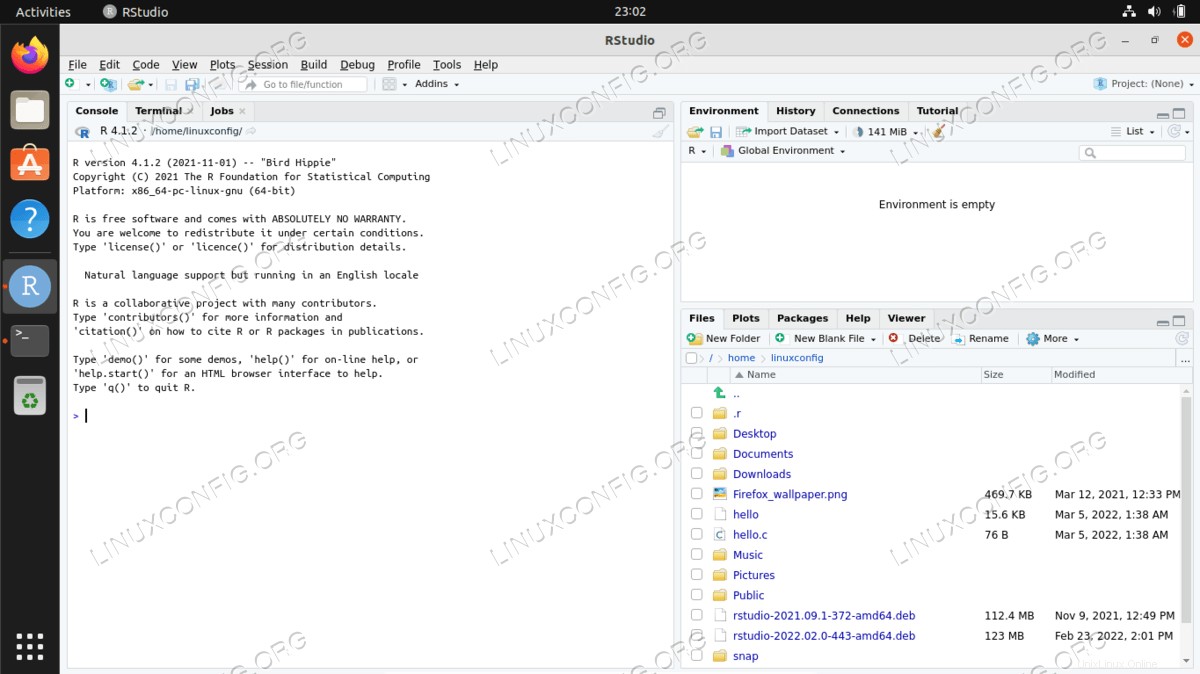
| カテゴリ | 使用する要件、規則、またはソフトウェアバージョン |
|---|---|
| システム | Ubuntu22.04ジャミークラゲ |
| ソフトウェア | RStudio、r-cran |
| その他 | rootまたはsudoを介したLinuxシステムへの特権アクセス コマンド。 |
| コンベンション | # –指定されたLinuxコマンドは、rootユーザーとして直接、またはsudoを使用して、root権限で実行する必要があります。 コマンド$ –特定のLinuxコマンドを通常の非特権ユーザーとして実行する必要があります |
UbuntuにRStudioをインストールする方法22.04JammyJellyfishステップバイステップの説明
- 最初に、RStudioのすべての前提条件をインストールする必要があります。コマンドラインターミナルを開き、次の
aptを入力して開始します コマンド。$ sudo apt update $ sudo apt -y install r-base gdebi-core
- 次に、Rstudio
*.debをダウンロードします Rstudioの公式ウェブサイトからのパッケージ。利用可能な最新のUbuntuリリースに向かいます。つまり、Ubuntu 22 - jammy package利用できない場合は、Ubuntu 20 - focalをダウンロードしてください バージョン。ダウンロードしたパッケージの例:$ ls rstudio-2022.02.0-443-amd64.deb
-
gdebiを使用する 以前にダウンロードしたパッケージをインストールするコマンド。gdebiコマンドは、RStudioの要件を満たすために、すべての追加の前提条件もダウンロードされるようにします。$ sudo gdebi rstudio-2022.02.0-443-amd64.deb
- インストールが完了したら、左上の
Activitiesを使用します メニューをクリックして、RStudioアプリケーションを検索します。アイコンをクリックして開始します。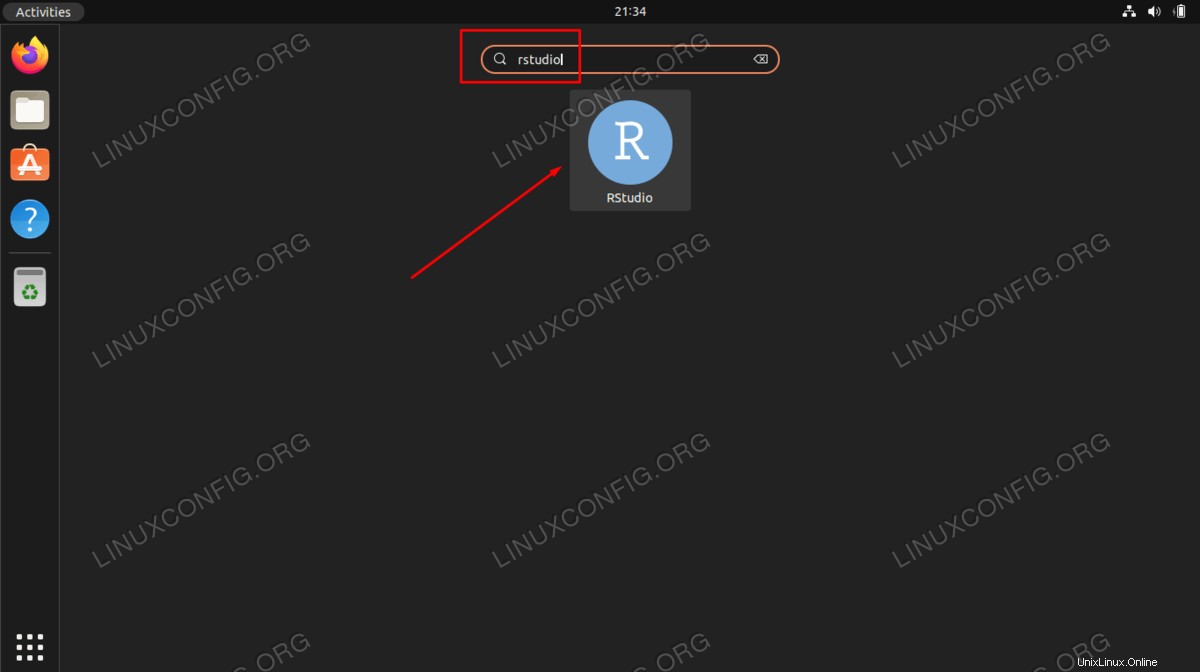
- または、次のコマンドを実行して、コマンドラインからRStudioアプリケーションを起動することもできます。
$ rstudio
まとめ
このチュートリアルでは、Ubuntu 22.04 JammyJellyfishLinuxにRプログラミング言語用のRStudioIDEをインストールする方法を説明しました。うまくいけば、この無料ソフトウェアがRコーディングに適した環境であることがわかります。